Cách cứu Asus Zenfone dính lỗi treo logo kiểu hóc búa nhất
Lỗi treo logo được xem là vấn đề nan giải của tín đồ công nghệ trong lúc “độ” lại thiết bị Android. Vậy khi những cách cứu vãn tình thế trở nên “lờn” đi thì bạn sẽ xử trí ra sao? Cố gắng khắc phục bằng mọi cách hay nhanh chóng mang đến trung tâm di động để nhân viên hỗ trợ khắc phục?

Cách cứu Asus Zenfone dính lỗi treo logo kiểu hóc búa nhất
Dạo một vòng Internet, tôi vô tình thấy được thông tin cầu cứu của một anh chàng vọc sĩ quê ở Cần Thơ, có nickname là Teoct: “Zenfone 5 của em bị như thế này, giống mất recovery quá. Giờ không mở máy được luôn và cứ treo mãi logo Asus”.
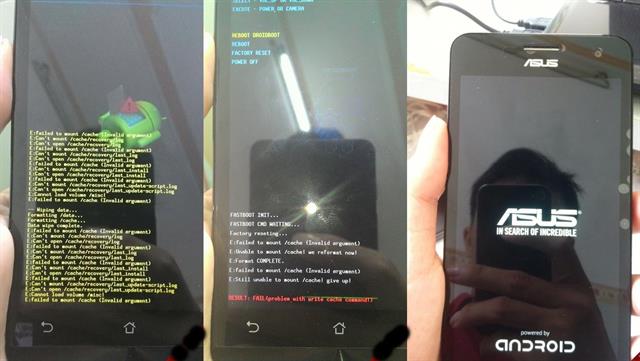
Ảnh chụp do Teoct cung cấp
Cũng theo thông tin mà Teoct cung cấp: “vào được fastboot, recovery, adb sideload thành công 100%, nhưng wipe data vẫn báo lỗi như hình 1 (E: failed to mount).”
Theo đó, trong trường hợp bạn không thể flash bản ROM mới bằng ADB cũng như dùng lệnh “Factory Reset” để khắc phục tình trạng treo logo giống như bạn Teoct, thì chỉ còn duy nhất một cách là flash đúng bản recovery gốc mà máy Zenfone của các bạn đang chạy.
Hiện tại, Asus Zenfone 4, 5 và 6 đã có recovery gốc (recovery.img):
- Tải recovery gốc cho Asus Zenfone 4 tại đây
- Tải recovery gốc cho Asus Zenfone 5 tại đây
- Tải recovery gốc cho Asus Zenfone 6 tại đây
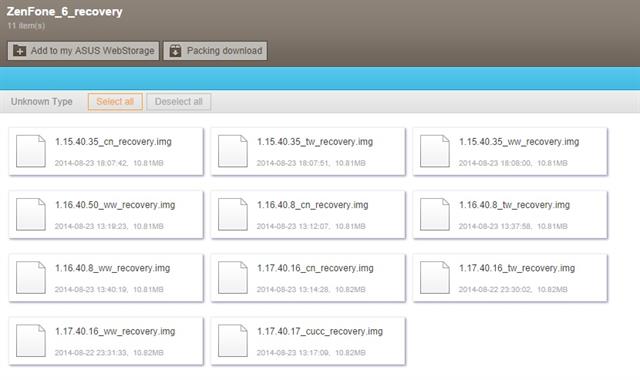
Các bạn lưu ý, chọn đúng phiên bản phần mềm cũng như số phiên bản hiện tại mà máy đang chạy
Nếu bạn nào chưa cài đặt Driver trên máy tính để kết nối với Zenfone thì tải về tại đây. Rồi tải ADB & Fastboot về tại đây. Sau đó, giải nén file ADB & Fastboot vào trong một thư mục > khởi chạy file Start.cmd > trên Zenfone vào Fastboot bằng cách: tắt nguồn hẳn > nhấn giữ đồng thời phím nguồn và phím tăng âm lượng cho đến khi thấy màn hình sáng lên thì thả phím nguồn ra, chỉ giữ phím tăng âm lượng cho đến khi vào được môi trường Fastboot như hình minh họa phía dưới:
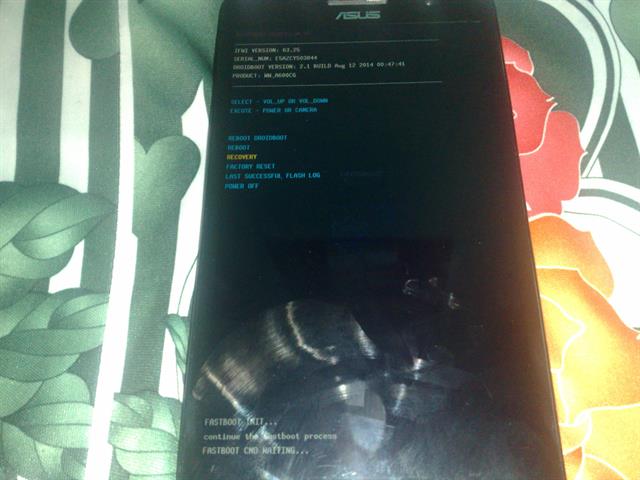
Sau khi vào được Fastboot, bạn kết nối Zenfone với máy tính thông qua cáp USB
Trên máy tính mở thư mục ADB & Fastboot mà khi nãy bạn đã giải nén
Các bạn nhớ chép file recovery.img vào thư mục ADB luôn nhé. Để dễ gõ lệnh trong Start.cmd, bạn có thể đổi tên cho file Recovery.img như hình minh họa phía trên
Khởi chạy Start.cmd và gõ dòng lệnh adb devices để kiểm tra xem Zenfone có kết nối được với máy tính chưa
Nếu kết quả trả về một dải số giống như hình minh họa phía trên thì xem như khâu kết nối đã hoàn tất
Tiếp theo gõ dòng lệnh: Fastboot flash recovery duong.img (cái file recovery.img khi nãy các bạn đã đổi tên cho dễ gõ lệnh) và nhấn Enter
Nếu kết quả trả về như hình minh họa phía trên và phía dưới thì xem như bạn đã Flash thành công recovery gốc cho máy
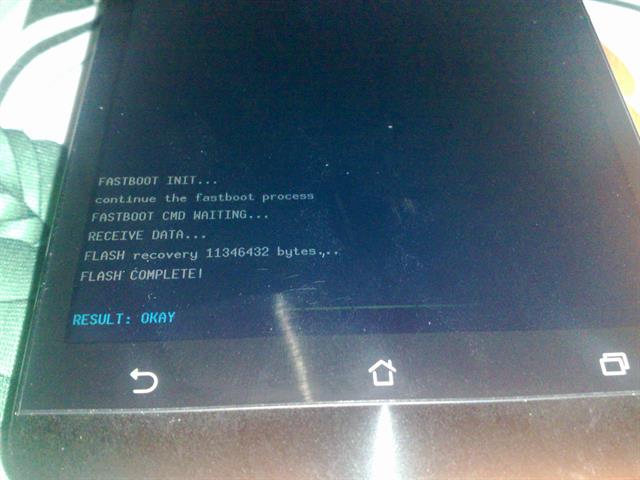
Thông báo Flash thành công recovery gốc trên Zenfone. Sau đó, bạn dùng phím tăng hoặc giảm âm lượng để điều hướng lên/xuống > chọn Factory Reset > chọn dòng reboot để khởi động lại máy
*Mọi thắc mắc về cách thức cứu Asus Zenfone dính lỗi treo logo. Các bạn có thể bình luận ngay bên dưới bài viết này.
thegioididong





















































































ĐĂNG NHẬP
Hãy đăng nhập để comment, theo dõi các hồ sơ cá nhân và sử dụng dịch vụ nâng cao khác trên trang Tin Công Nghệ của
Thế Giới Di Động
Tất cả thông tin người dùng được bảo mật theo quy định của pháp luật Việt Nam. Khi bạn đăng nhập, bạn đồng ý với Các điều khoản sử dụng và Thoả thuận về cung cấp và sử dụng Mạng Xã Hội.